
Penggunaan folder bahan PPT telah mengelirukan ramai orang Operasi ini rumit dan sukar untuk dimulakan. Editor PHP Xinyi telah menyusun tutorial tentang penggunaan folder bahan PPT untuk semua orang, daripada cara mencipta dan menambah bahan kepada cara memanggil dan mengurus bahan, supaya semua orang boleh menguasai kemahiran penggunaan folder bahan PPT dengan mudah. Di bawah, kami akan memperkenalkan secara terperinci cara menggunakan folder bahan PPT untuk membantu anda menyelesaikan masalah yang telah lama wujud.
Langkah pertama: Muat turun dan pasang perisian folder bahan PPT dahulu
Langkah kedua:
【Import】bahan PPT untuk pengurusan berpusat
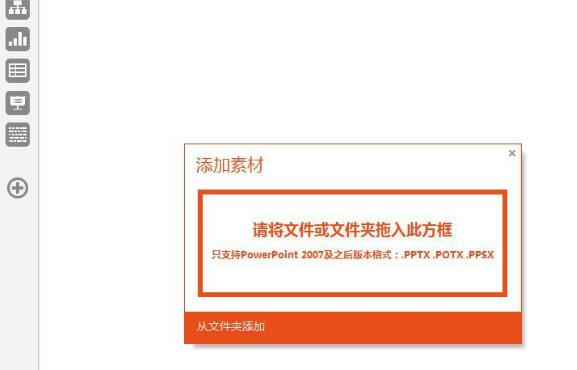
Klik tanda [+] di sebelah kiri perisian untuk mengimport yang dipilih Bahan PPT Seret ke dalam kotak oren untuk melengkapkan penambahan bahan.
Nota: Jika bahan PPT yang diimport telah ditanda mengikut kategori, anda boleh terus memasuki kategori tersebut tanpa perlu mengelas dan menanda semula.
Tambahkan [Tanda Kategori] pada bahan PPT dan lakukan pengelasan utama dan pengisihan fail

Bahan PPT yang muncul di bawah kategori [Untuk Disusun] tidak dikelaskan untuk kemudahan penggunaan adalah diperlukan. lihat di bawah kategori utama yang sepadan selepas pengelasan
Tambah [tag kategori] terperinci pada bahan PPT untuk melaksanakan pengelasan lanjutan dan pengisihan fail
Selepas memasuki kategori utama, anda boleh terus melakukan tag pengelasan terperinci Ilustrasi] sebagai contoh, langkah-langkahnya adalah seperti berikut:
1 Pilih bahan PPT 
2 Klik ikon [Post-it Pin] di sudut kanan atas perisian, dan dalam kotak dialog yang muncul, pilih kategori [Hubungan Logik] [Kaedah Pengembangan] [Kesan Gaya] [Ekspresi Ruang] [Tambah Animasi] sekali lagi Selepas pengelasan, anda boleh Lihat di bawah kategori utama yang sepadan
Gunakan [Tag Kategori] terperinci untuk menapis dan dengan cepat. lihat bahan PPT
Selepas memasuki kategori utama, anda boleh mengklasifikasikan dan menapis bahan PPT Ambil [Logic Illustration] sebagai contoh, langkah-langkahnya adalah seperti berikut:
1. Pilih bahan PPT 
2. Klik mana-mana pilihan dalam kotak dialog yang muncul untuk melihat bahan PPT di bawah kategori yang sepadan
Tambah [tag] pada bahan PPT untuk mencari bahan dengan cepat
Selepas memasuki kategori utama, anda boleh Untuk pelabelan cepat PPT bahan, ambil [Logic Illustration] sebagai contoh Langkah-langkahnya adalah seperti berikut:
1. Pilih bahan PPT 
2 Klik ikon [Bookmark] di sudut kanan atas perisian untuk menambah item yang dipilih kotak dialog yang muncul. Tambah atau padam [Tag] pada bahan PPT
Nota: Tanpa memilih bahan PPT, klik terus ikon [Penanda Halaman] di sudut kanan atas perisian untuk menapis dan pilih mengikut [Tag]
Tambah [ Bintang] pengisihan kepada bahan PPT yang biasa digunakan
Semua bahan PPT yang tidak teratur mempunyai penarafan 0-bintang Anda boleh mengisih bahan PPT mengikut berat dengan menambah bintang-bintang adalah seperti berikut:
1 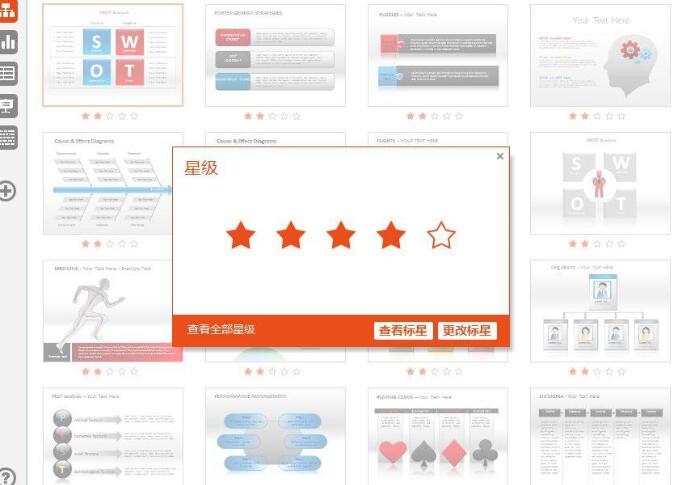 2. Klik [ di bawah ikon Bintang berbucu lima bahan PPT], anda boleh menambah atau menukar [penarafan bintang] kepada bahan PPT yang dipilih dalam kotak dialog yang muncul
2. Klik [ di bawah ikon Bintang berbucu lima bahan PPT], anda boleh menambah atau menukar [penarafan bintang] kepada bahan PPT yang dipilih dalam kotak dialog yang muncul
Atas ialah kandungan terperinci Cara menggunakan folder bahan PPT. Untuk maklumat lanjut, sila ikut artikel berkaitan lain di laman web China PHP!
 Formula undang-undang pemuliharaan tenaga mekanikal
Formula undang-undang pemuliharaan tenaga mekanikal
 apa itu dandelion
apa itu dandelion
 Fungsi geganti perantaraan
Fungsi geganti perantaraan
 Cara membayar dengan WeChat di Douyin
Cara membayar dengan WeChat di Douyin
 Semua penggunaan pelayan awan
Semua penggunaan pelayan awan
 Cara memohon e-mel perniagaan
Cara memohon e-mel perniagaan
 Bolehkah video pendek Douyin dipulihkan selepas dipadamkan?
Bolehkah video pendek Douyin dipulihkan selepas dipadamkan?
 penggunaan fungsi pemformat
penggunaan fungsi pemformat
 Cara menggunakan months_between dalam SQL
Cara menggunakan months_between dalam SQL




